���߂�Microsoft365�ɃT�C���C��������@�@�E�@�p�X���[�h��ύX������@
1. Microsoft365�ihttps://portal.office.com/�j�ɃA�N�Z�X���āA�T�C���C�����s��
1.1 �l�b�g���[�N���pID�̃��[���A�h���X�i��Fbg21-999@jiu.ac.jp�j����͂��āA[����] ���N���b�N����B
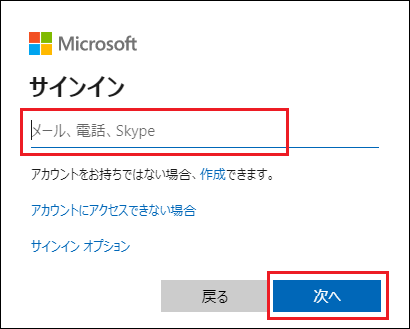
1.2 �p�X���[�h����͂��āA[�T�C���C��] ���N���b�N����B
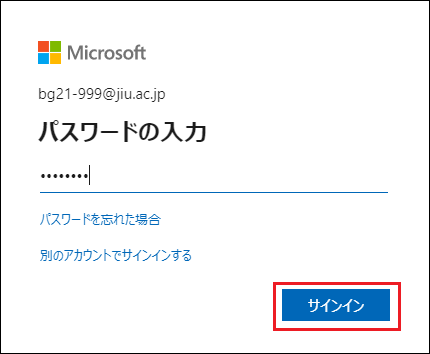
1.3 [����]���N���b�N����B
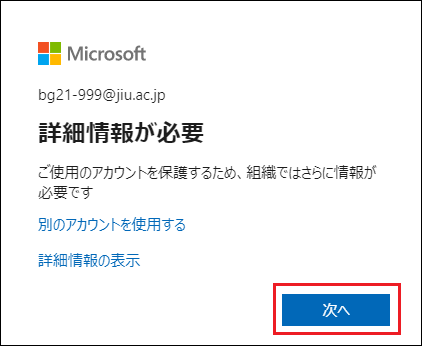
Microsoft365�A�J�E���g�̃p�X���[�h��Y�ꂽ�ꍇ�A�������Ńp�X���[�h�����Z�b�g���邽�߂ɁA�{�l�m�F��i�����O�ɓo�^���Ă����܂��B�{�l�m�F��i�Ƃ��āA�d�b�ԍ��E���[���A�h���X�̏��Ȃ��Ƃ������o�^����K�v������܂����A������o�^���邱�Ƃ𐄏����܂��B
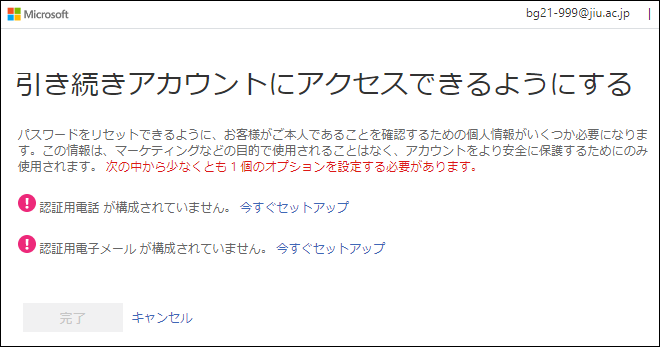
2. �u�F�ؗp�d�b�v��o�^
2.1 [�������Z�b�g�A�b�v] ���N���b�N����B
2.2 ���{(+81)��I�����A�g�ѓd�b�ԍ�����͂���[�e�L�X�g���b�Z�[�W�𑗐M����]���N���b�N����B
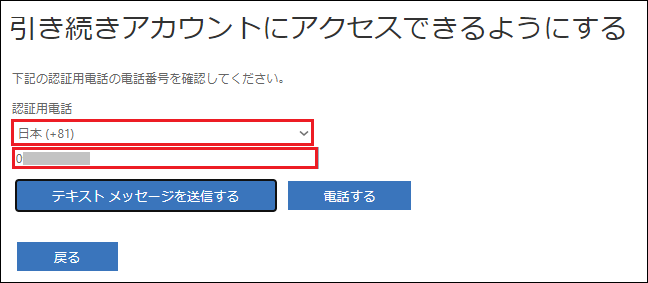
2.3 �g�ѓd�b�ԍ��Ƀe�L�X�g���b�Z�[�W�iSMS�j���͂�����A�m�F�R�[�h����͂���[�m�F]���N���b�N����B
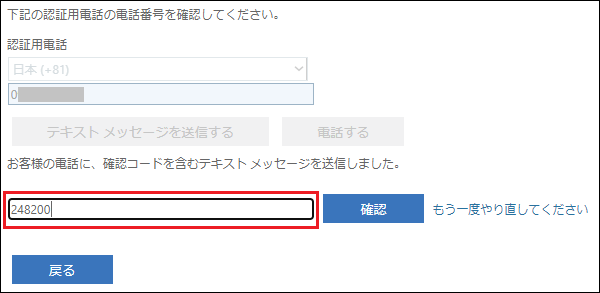
2.4 [����]���N���b�N����B
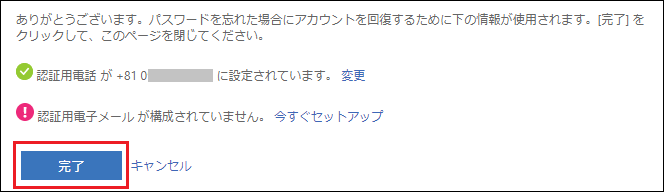
3. �u�F�ؗp�d�q���[���v�̓o�^
3.1 [�������Z�b�g�A�b�v] ���N���b�N����B
3.2 JIU Mail�ȊO�̃��[���A�h���X����͂��A[�d�q���[���𑗐M����]���N���b�N����B
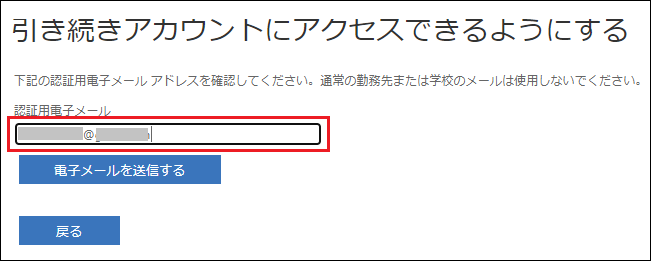
3.3 ���[�����Ă̊m�F�R�[�h����͂���[�m�F]���N���b�N����B
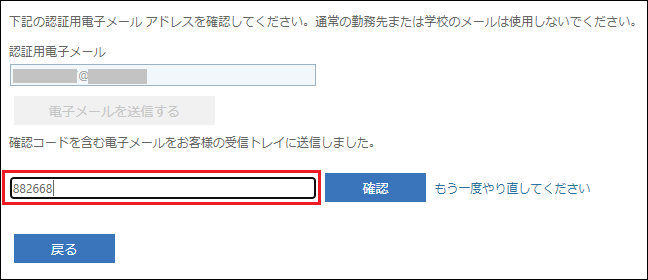
3.4 [����]���N���b�N����B
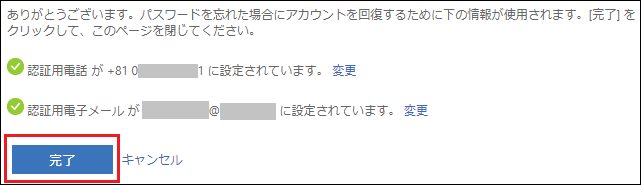
3.5 [������]���N���b�N����B
4. �T�C���C���̏�Ԃ��m�F����
4.1 [������]���N���b�N����B
�� �T�C���C����Ԃ��ێ����邱�ƂŁA��O�҂ɂ��s���A�N�Z�X�̃��X�N�����܂�܂��B�T�C���C����Ԃ��ێ������ɁA����T�C���C�����s�����Ƃ������߂��܂��B
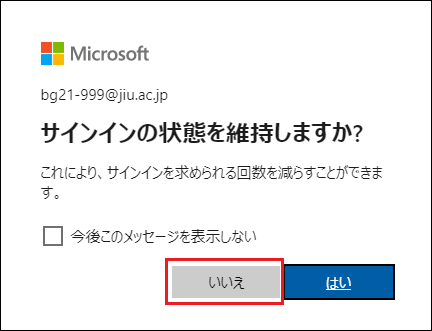
4.2 Web �u���E�U�[�̉E����ŃA�C�R�����N���b�N���A�����̖��O���\������Ă��邱�Ƃ��m�F����B
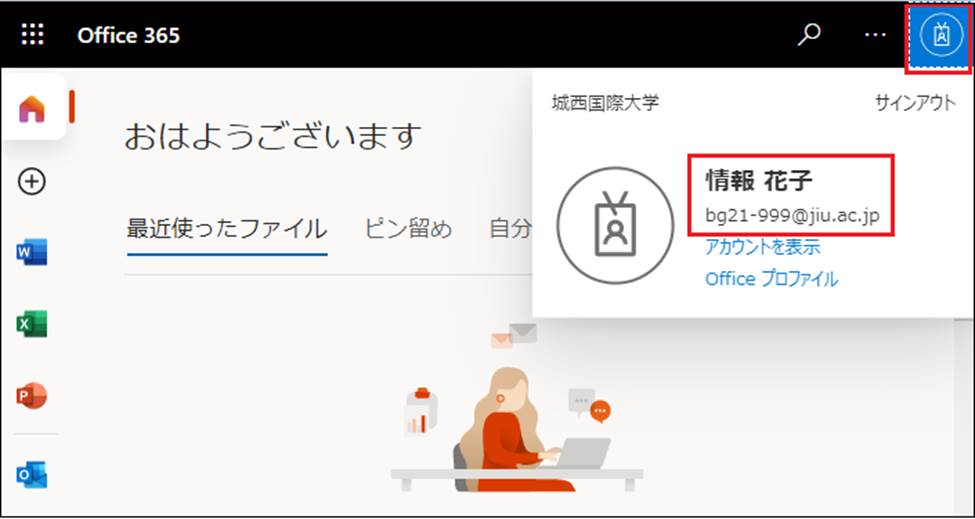
5. �p�X���[�h��ύX����
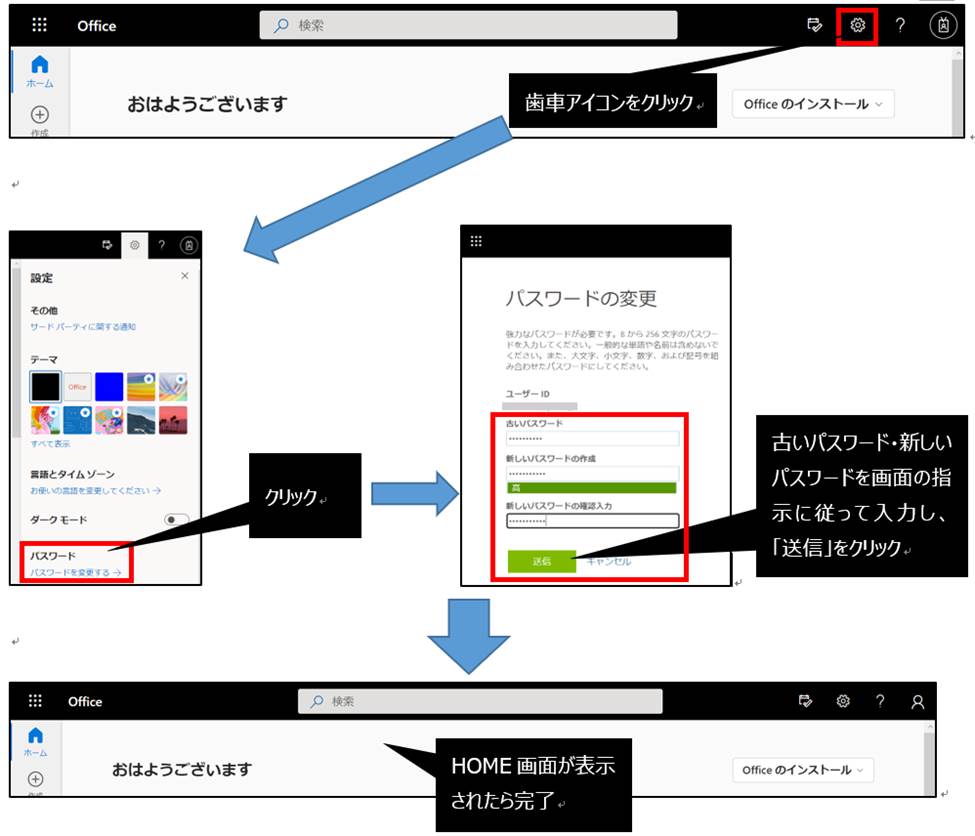
6. Microsoft365����T�C���A�E�g����
5.1 Web �u���E�U�[�̉E����ŁA�A�C�R�����N���b�N����B
5.2 [�T�C���A�E�g] ���T�C���A�E�g���N���b�N����B